0X0000000d 공유 프린터 문제에 대한 해결 방법
- 王林앞으로
- 2024-01-08 16:02:011816검색
사용자는 0X0000000d를 표시하는 win10 공유 프린터 문제에 직면했습니다. 이 문제는 처음 발생하며 이 현상을 해결하는 방법을 모릅니다. 일반적으로 제어판에서 프린터를 추가할 수 있습니다. 0X0000000d를 표시하는 win10 공유 프린터에 대한 솔루션입니다.
win10 공유 프린터 0X0000000d:
1. 시작 메뉴 - 제어판 - 장치 및 프린터 보기를 클릭하세요.
2.
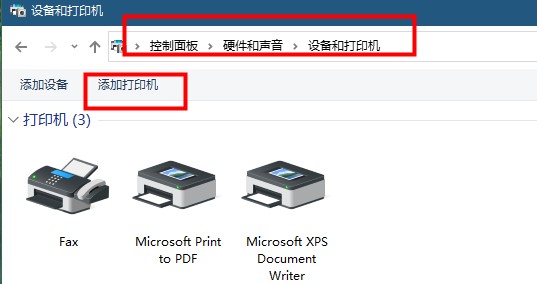
3. 다음 단계에서 로컬 프린터 추가를 선택하세요.
4. 새 포트 만들기 - 로컬 포트 옵션을 선택하면 포트 이름을 입력하고 공유 프린터의 절대 경로를 입력하라는 메시지가 표시됩니다.
형식은 //***(공유 프린터의 컴퓨터 이름 또는 IP 주소)/***(공유 프린터의 공유 이름)입니다.
예: //192.168.25.71/HplaserJ, 확인을 클릭하세요.
5. 프린터 제조업체와 모델을 선택하고 다음을 클릭하세요. (목록에 없으면 공식 홈페이지에서 해당 드라이버를 다운로드하세요.)
6. 추가가 성공하면 테스트 페이지를 인쇄해서 사용해 보세요.
위 내용은 0X0000000d 공유 프린터 문제에 대한 해결 방법의 상세 내용입니다. 자세한 내용은 PHP 중국어 웹사이트의 기타 관련 기사를 참조하세요!
성명:
이 기사는 somode.com에서 복제됩니다. 침해가 있는 경우 admin@php.cn으로 문의하시기 바랍니다. 삭제
이전 기사:Win7 데스크탑 광대역 연결을 만드는 방법다음 기사:Win7 데스크탑 광대역 연결을 만드는 방법

